Mandatssaldenliste Gebührenumsatz: Unterschied zwischen den Versionen
(→Funktionen in der Abschlussleiste) |
|||
| Zeile 14: | Zeile 14: | ||
desc none | desc none | ||
</imagemap> | </imagemap> | ||
| − | Wenn Sie mit links in der [https://onlinehilfen.ra-micro.de/index.php/Mandatssaldenliste Mandatssaldenliste] auf Gebührenumsatz klicken, wird diese Übersicht angezeigt. | + | Wenn Sie mit links in der [https://onlinehilfen.ra-micro.de/index.php/Mandatssaldenliste Mandatssaldenliste] auf Gebührenumsatz klicken, wird diese Übersicht angezeigt. |
==Funktionen im Bearbeitungsbereich== | ==Funktionen im Bearbeitungsbereich== | ||
| Zeile 26: | Zeile 26: | ||
===Clipboard=== | ===Clipboard=== | ||
| − | [[Datei:Z_Clipboard.png]] | + | [[Datei:Z_Clipboard.png|link=]] |
Hier können Sie die angezeigten Gebührenumsätze an die Zwischenablage übergeben, von wo Sie diese dann insbesondere in eine Textverarbeitung einfügen können. | Hier können Sie die angezeigten Gebührenumsätze an die Zwischenablage übergeben, von wo Sie diese dann insbesondere in eine Textverarbeitung einfügen können. | ||
| Zeile 32: | Zeile 32: | ||
===Drucken=== | ===Drucken=== | ||
| − | [[Datei:Z_Drucken.png]] | + | [[Datei:Z_Drucken.png|link=]] |
Hierüber können Sie die Auswertung drucken lassen. | Hierüber können Sie die Auswertung drucken lassen. | ||
| Zeile 38: | Zeile 38: | ||
===OK und Schließen=== | ===OK und Schließen=== | ||
| − | [[Datei:Z_Ok.png]] | + | [[Datei:Z_Ok.png|link=]] |
Schließt die Programmfunktion. | Schließt die Programmfunktion. | ||
| Zeile 44: | Zeile 44: | ||
===Abbruch und Schließen=== | ===Abbruch und Schließen=== | ||
| − | [[Datei:Z_Schließen.png]] | + | [[Datei:Z_Schließen.png|link=]] |
Schließt die Programmfunktion. | Schließt die Programmfunktion. | ||
[[Category:Aktenkonto]] | [[Category:Aktenkonto]] | ||
Aktuelle Version vom 20. Mai 2019, 10:48 Uhr
Hauptseite > Aktenkonto > Mandatssaldenliste > Mandatssaldenliste Gebührenumsatz
Inhaltsverzeichnis
Allgemeines
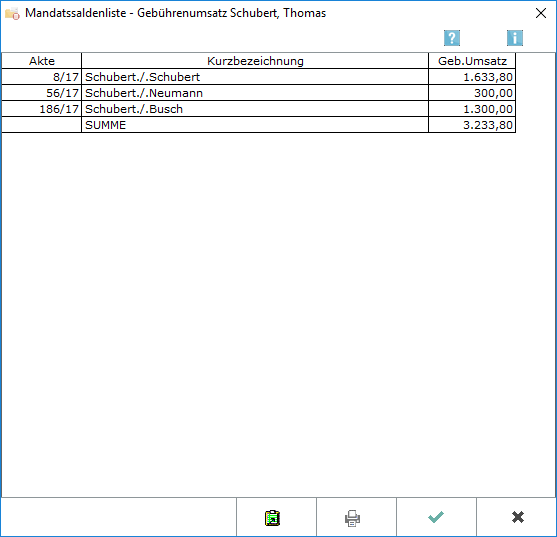
Wenn Sie mit links in der Mandatssaldenliste auf Gebührenumsatz klicken, wird diese Übersicht angezeigt.
Funktionen im Bearbeitungsbereich
Tabelle
Hier werden Ihnen die Gebührenumsätze aller Aktenkonten zur gewählten Mandantenadresse angezeigt.
Funktionen in der Abschlussleiste
Clipboard
Hier können Sie die angezeigten Gebührenumsätze an die Zwischenablage übergeben, von wo Sie diese dann insbesondere in eine Textverarbeitung einfügen können.
Hierüber können Sie die Auswertung drucken lassen.
OK und Schließen
Schließt die Programmfunktion.
Abbruch und Schließen
Schließt die Programmfunktion.